Selamat datang di sesi latihan kecil, di mana pada akhirnya kita akan memiliki efek yang cukup keren: Anda sudah bisa melihat di dokumen apa yang akan menjadi fokusnya, yaitu: "menyorot teks" dengan mudah.
"Menyorot teks" sebenarnya bukanlah kata yang ada dalam bahasa Jerman, setidaknya tidak menurut kamus. Tapi saya pikir, semua orang tahu apa yang dimaksud dengan itu.
Sebagai bantuan kecil dan agar Anda benar-benar tahu dengan jelas, apa yang dimaksud, saya memotret sekali alat tinta STABILO saya. Alat tersebut seharusnya bisa ditemukan di setiap meja kerja.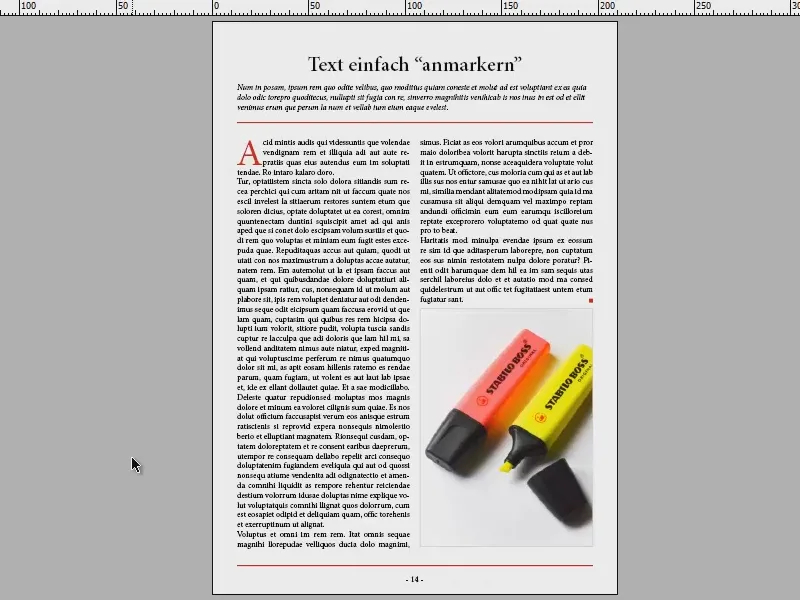
Kita akan mencoba untuk membuat efek dari alat tinta ini sekarang. Untuk itu, saya telah menyiapkan sebuah teks: Judul (1), Teks Pengantar (2) dan teks berjalan (3) dengan dua format paragraf, yaitu teks berjalan (4) dan teks berjalan dengan huruf kapital (5).
Pada format karakter, tidak terlalu banyak perubahan - hanya satu format - yang berhubungan dengan warna merah bata kapital (6).
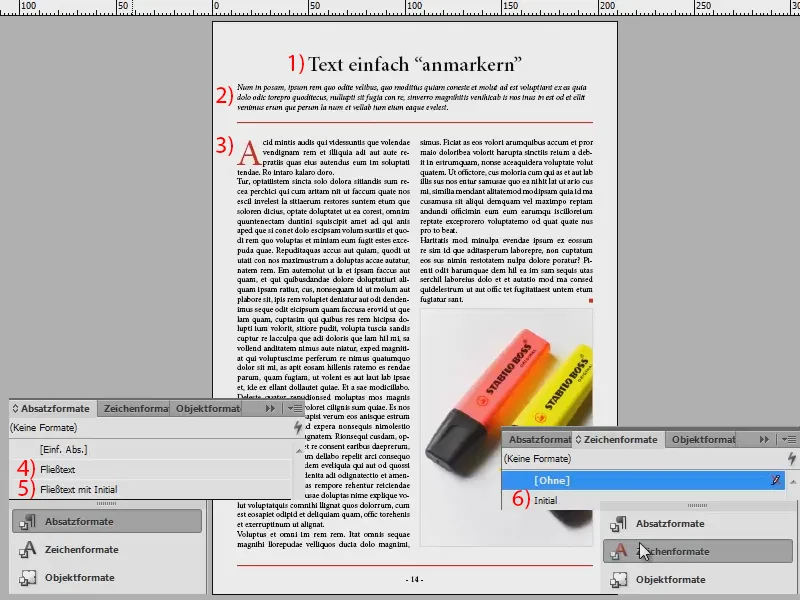
Untuk menciptakan efek ini, saya pertama-tama membuat format karakter baru.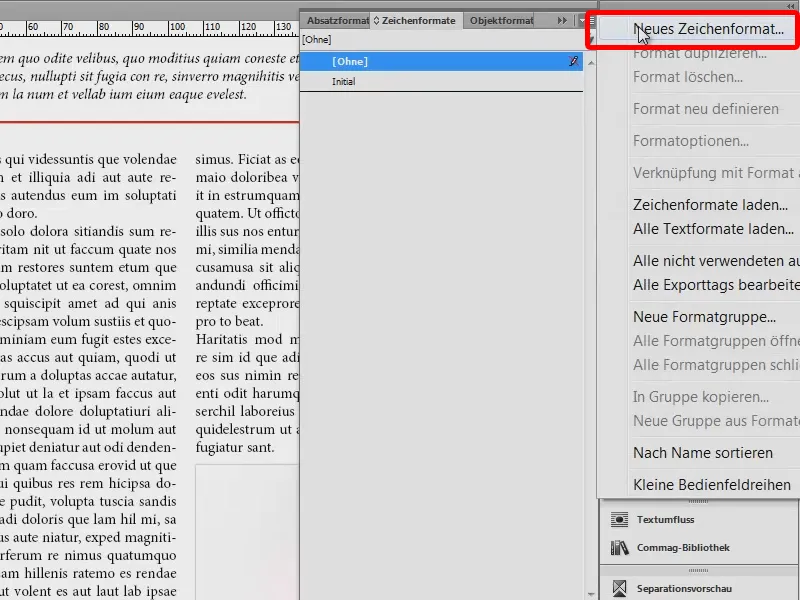
Saya namai ini sebagai "Penanda Kuning" (1). Di tab Pilihan Garis Bawah (2) saya aktifkan kotak centang untuk Garis bawah diaktifkan (3). Sebagai Tebeban, saya pilih ukuran font yang sama seperti yang saya gunakan di dokumen, yaitu 12 Pt (4). Saya tentunya mengatur warnanya menjadi kuning yang indah (5). Dan saya pilih jenis Putus-putus (6). Saya akan menyimpan pengaturan ini sekarang (7), meskipun masih ada sedikit yang kurang, tapi itu saya akan lewati dulu ...
Sekarang saya akan menyorot sebagian teks dan menandainya dengan "Penanda Kuning" saya.
Apa yang kita lihat? Itu agak terlalu rendah - masih belum sesuai. Oleh karena itu, kita akan menambahkan geseran sekarang, karena kita tentu harus membuat penandaan tersebut berpengaruh pada baris tersebut (Klik dua kali pada "Penanda Kuning").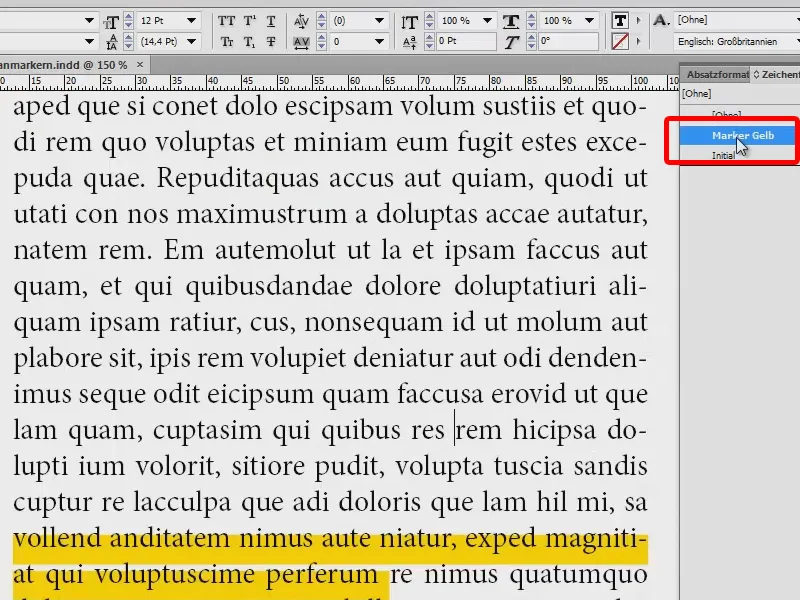
Saya atur Geseran pada Pilihan Garis Bawah (1) menjadi -3 (2). Jika saya tekan Tab dan memilih kotak centang Pratinjau (3), saya akan segera melihat perubahan tersebut.
Saya akan mengonfirmasi ini sekarang dan teks sudah ditonjolkan dengan rapi. Dengan cara ini, saya dapat menyoroti teks dan menyoroti teks tersebut dengan warna kuning.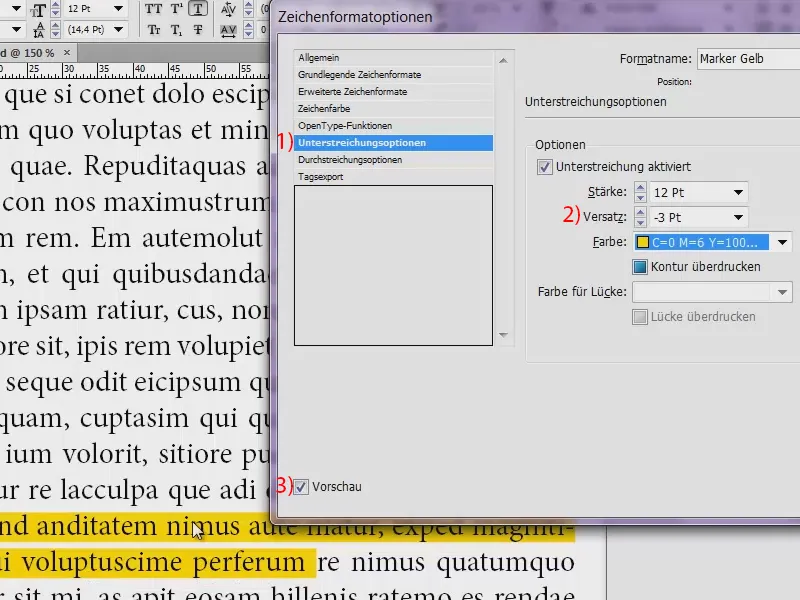
Jika Anda ingin menggunakan warna lain, Anda bisa menggandakan format karakter ini dengan cara menariknya ke ikon di bawah (1). Klik dua kali pada salinan tersebut (2) dan beri nama, misalnya, "Penanda Biru" (3). Dan di Pilihan Garis Bawah, kita akan memilih sian yang indah (4).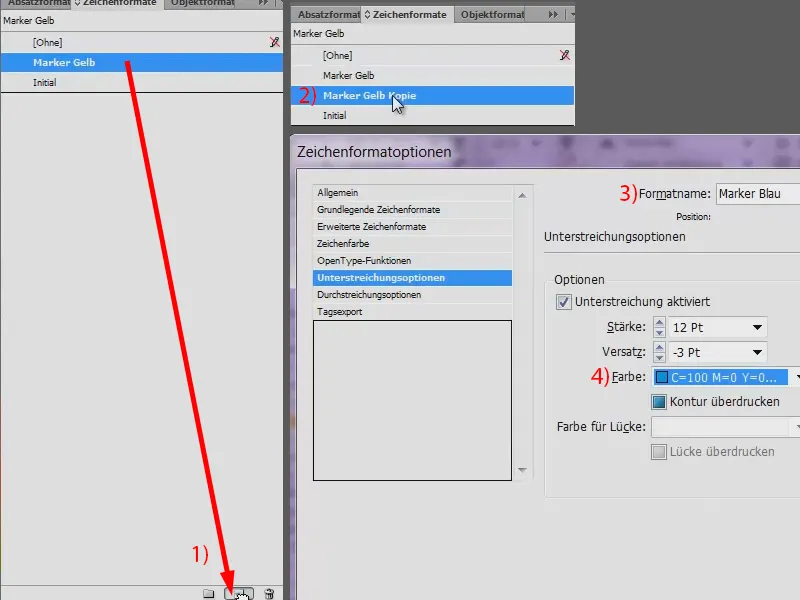
Dengan cara ini, saya sekarang juga bisa menyoroti teks. Sangat mudah. Kami tidak merusak teksnya dengan cara ini, karena format karakter mengambil pengaturan dari format paragraf, dan hanya perubahan yang terdapat dalam format karakter yang akan diperhatikan.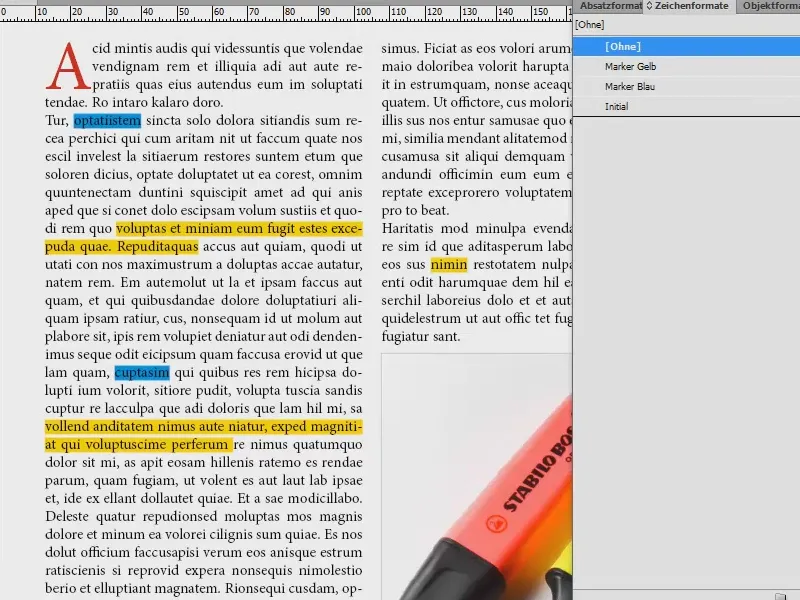
Sekarang saya akan mengekspor semuanya sebagai PDF (File>Export...) dan menyimpannya.
Di sini kita memiliki artikel kita dengan semua penyorotannya: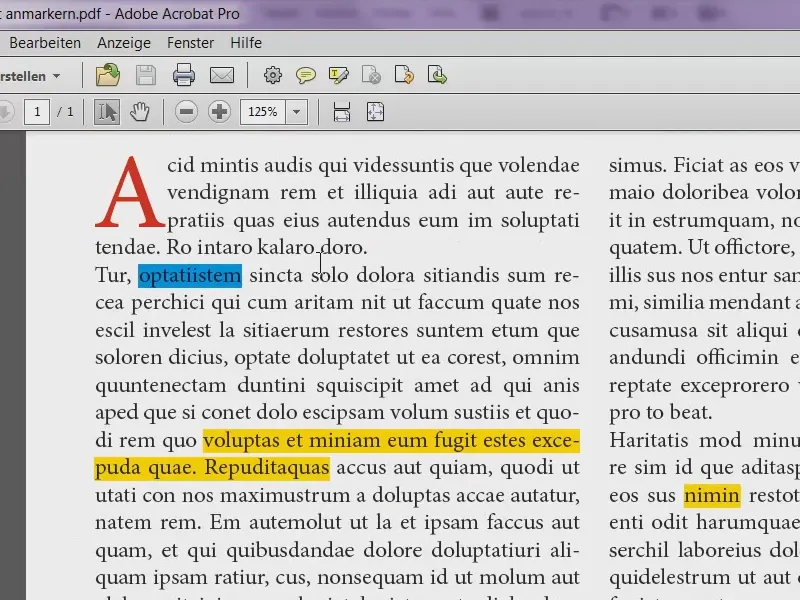
Yang ingin saya tunjukkan adalah bahwa Anda juga bisa melakukan ini di Acrobat. Anda tidak selalu harus menggunakan InDesign. Anda bisa pergi ke Tampilan>Komentar>Catatan (1). Maka akan terbuka sebuah sidebar (2). Dan di sini kita juga bisa menyoroti teks dan dengan tombol ini (3) mengatakan bahwa kita misalnya ingin coret-coret teks tersebut. Hal yang sama bisa dilakukan dengan Garis bawah (4). Dan Anda bisa memiliki penyorotan kuning juga jika Anda memilih Markah teks (5).
Di Acrobat, kita biasanya melakukan hal ini ketika mengatakan: Saya tidak perlu lagi mengirimkan dokumen ini, hanya untuk saya sendiri.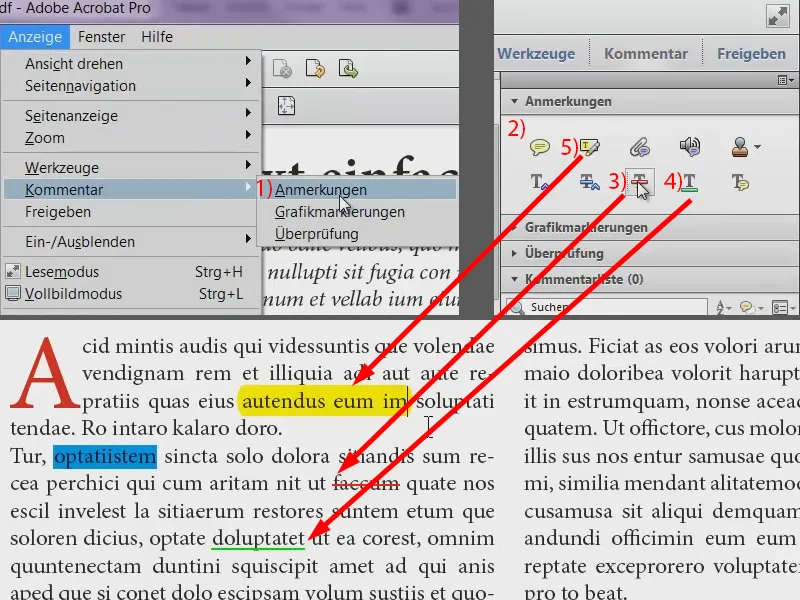
Itulah semuanya. Semoga Anda menyenangkan dengan warna-warna cerah dan bekerja dengan "menyorot teks" (Saya telah memeriksa: Memang tidak ada kata "menyorot teks" di Duden. Itu akan disebut "Markieren".)
Salam, Stefan


